როგორ ამოიღოთ ქსელის ხატულა Windows 10 File Explorer-დან
ნაგულისხმევად, Windows 10 აჩვენებს ქსელის ხატულას File Explorer-ის სანავიგაციო პანელში. სასარგებლოა თქვენი ლოკალური ქსელის სწრაფად დათვალიერება. მაგრამ მომხმარებლებისთვის, რომლებსაც აქვთ მხოლოდ ერთი კომპიუტერი და არ აქვთ სახლის ქსელი, ან მათთვის, ვინც უპირატესობას ანიჭებს ქსელის გაზიარების სხვა გზას ნაგულისხმევი Windows SMB პროტოკოლის ნაცვლად, ეს ხატულა შეიძლება სრულიად უსარგებლო იყოს. თუ არ აპირებთ მის გამოყენებას და არ გსურთ იხილოთ ქსელის ხატულა ნავიგაციის პანელში, აი, როგორ ამოიღოთ იგი Windows 10 File Explorer-დან.
რომ ამოიღეთ და დამალეთ ქსელის ხატულა Windows 10 File Explorer-დან, გააკეთეთ შემდეგი:
- გახსენით რეესტრის რედაქტორი.
- გადადით შემდეგ რეესტრის გასაღებზე:
HKEY_CLASSES_ROOT\CLSID\{F02C1A0D-BE21-4350-88B0-7367FC96EF3C}\ShellFolderრჩევა: იხილეთ როგორ გადახვიდეთ სასურველ რეესტრის გასაღებზე ერთი დაწკაპუნებით.
თქვენ უნდა აიღოთ ამ გასაღების მფლობელობა, როგორც აღწერილია ᲐᲥ ან გამოყენებით RegOwnershipEx აპლიკაცია (რეკომენდირებულია). - დააყენეთ DWORD მნიშვნელობის მონაცემები ატრიბუტები b0940064-მდე.
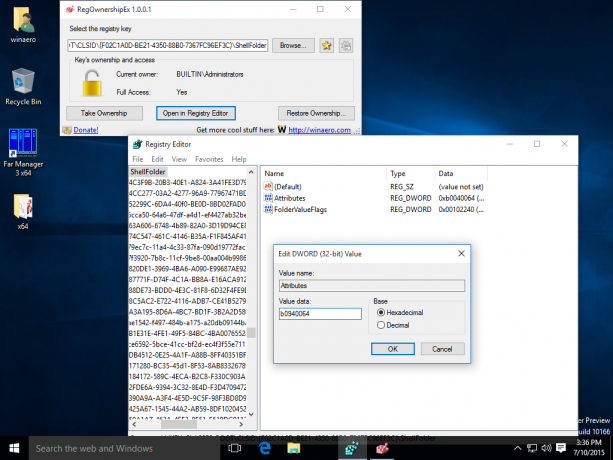
- თუ თქვენ აწარმოებთ ა 64-ბიტიანი ოპერაციული სისტემაგაიმეორეთ ზემოთ მოცემული ნაბიჯები შემდეგი რეესტრის გასაღებისთვის:
HKEY_CLASSES_ROOT\Wow6432Node\CLSID\{F02C1A0D-BE21-4350-88B0-7367FC96EF3C}}\ShellFolder - გადატვირთეთ Windows 10.
- გახსენით File Explorer აპი. ქსელის ხატულა გაქრება File Explorer-ის სანავიგაციო პანელიდან:

Ის არის. ქსელის ხატის აღსადგენად, დააყენეთ Attributes მნიშვნელობის მონაცემები b0040064.

